萬盛學電腦網 >> 圖文處理 >> Photoshop教程 >> ps入門教程 >> ps制作漱口杯子圖片
ps制作漱口杯子圖片
制作之前,我們需要把效果圖分解一下(杯子、牙刷、牙膏等都由好幾個部分構成),然後逐一去完成,把握好整體和細節等即可。 最終效果

一、先畫出杯子的杯身部分: 新建612 * 612(分辨率72)的畫布大小,選用圓角矩形工具,點擊空白畫布,在彈出框輸入以下參數繪制一個160 * 308大小且左上角圓角弧度為10像素的圓角矩形,並填充顏色:#6dc8e4,如左下圖所示。 然後用直接選擇工具,選中左下角的節點。並按住Shift鍵配合鍵盤的方向鍵向右點擊7次也就是70像素。
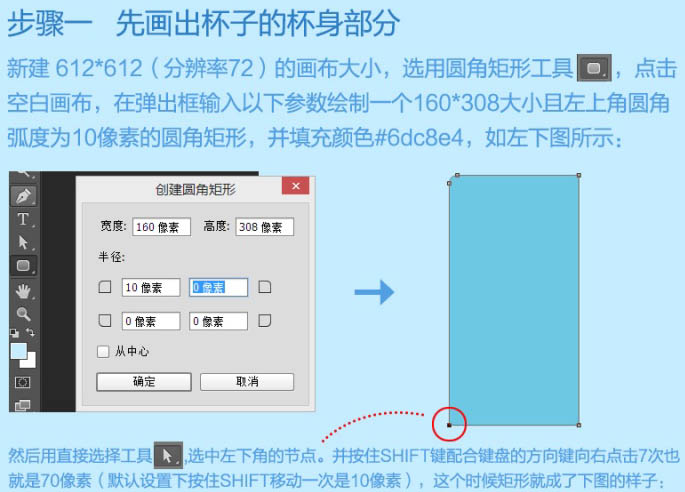
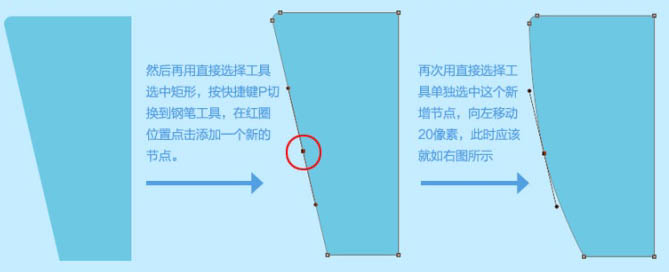
到目前為止杯身的左半邊就大概畫出雛形了,現在我們只要把左邊復制一份再水平鏡像變換一次,對稱放置在右側就可以得到一個完整的杯身了。
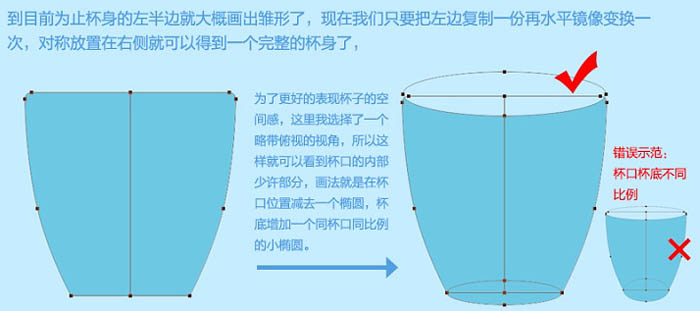
好,現在杯身的部分完成了,接下來我們來給這個杯身添加一些圖層樣式來增強立體感。
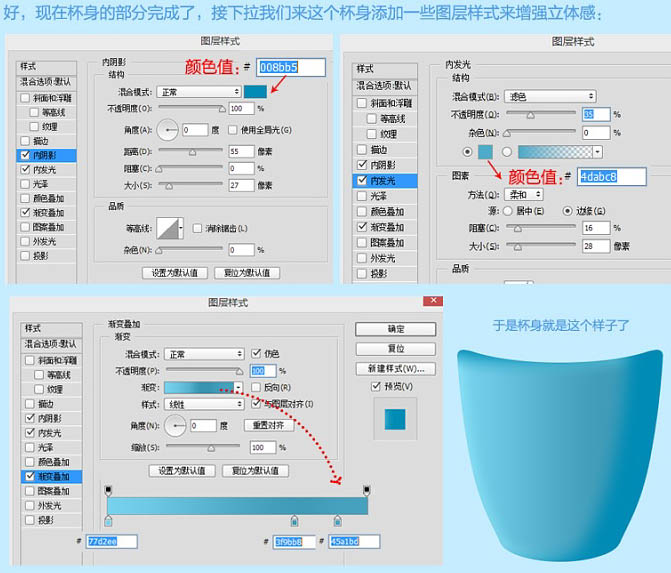
再接著是畫出杯口的厚度。

再接著也要給這個部分賦予一些圖層樣式。
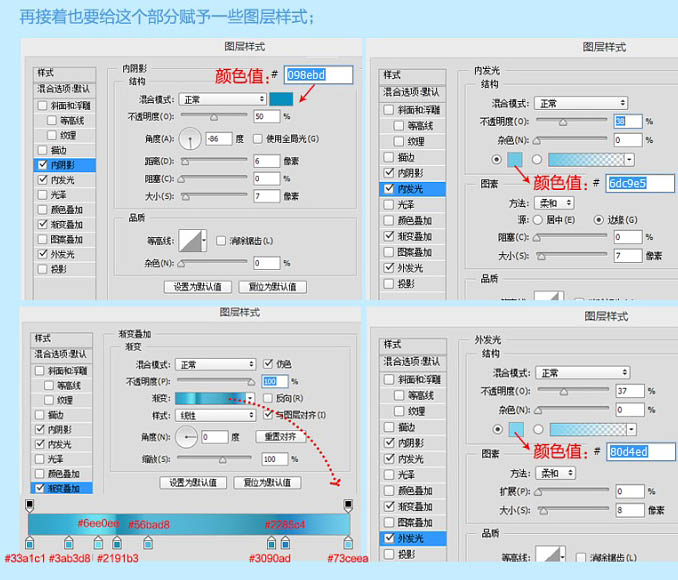

二、畫出杯子的把手部分: 新建的把手部分要放置在杯身的圖層下面哦,如圖所示。

把手部分分解圖,如圖所示。

三、畫出牙膏牙刷部分: 畫出各物體輪廓的方法,和上面畫杯身方法大同小異,大家可以發揮自己的想象力用各種幾何圖形去拼湊出來,如圖所示。

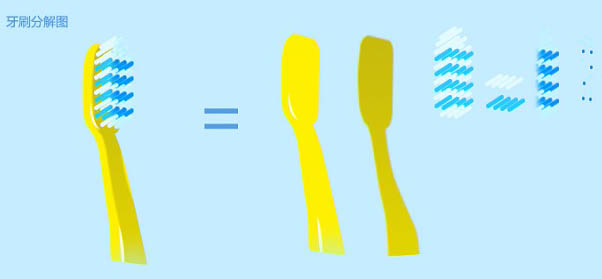
四、牙膏牙刷與杯身合成: 多余部分利用蒙版工具屏蔽。

五、為了增強整體質感,潤色並加上高光。

最終效果:

ps入門教程排行
軟件知識推薦
相關文章
copyright © 萬盛學電腦網 all rights reserved



